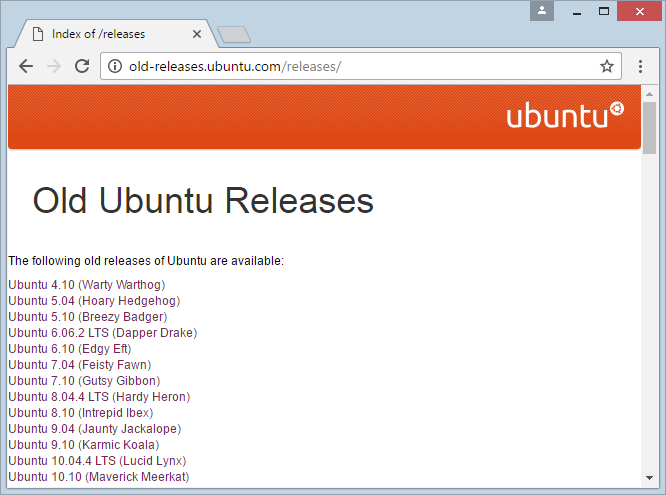Cài đặt Ubuntu Desktop trong VmWare
1. Download Ubuntu
Phiên bản Ubuntu Desktop mới nhất cho tới hiện nay (1-2017) là 16.10, chúng ta sẽ cài đặt phiên bản này:
Để download Ubuntu Desktop bạn có thể truy cập địa chỉ sau:
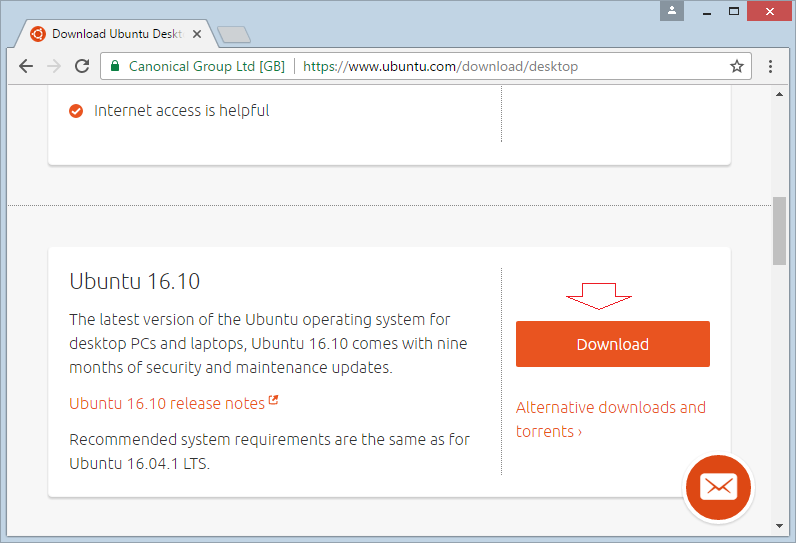
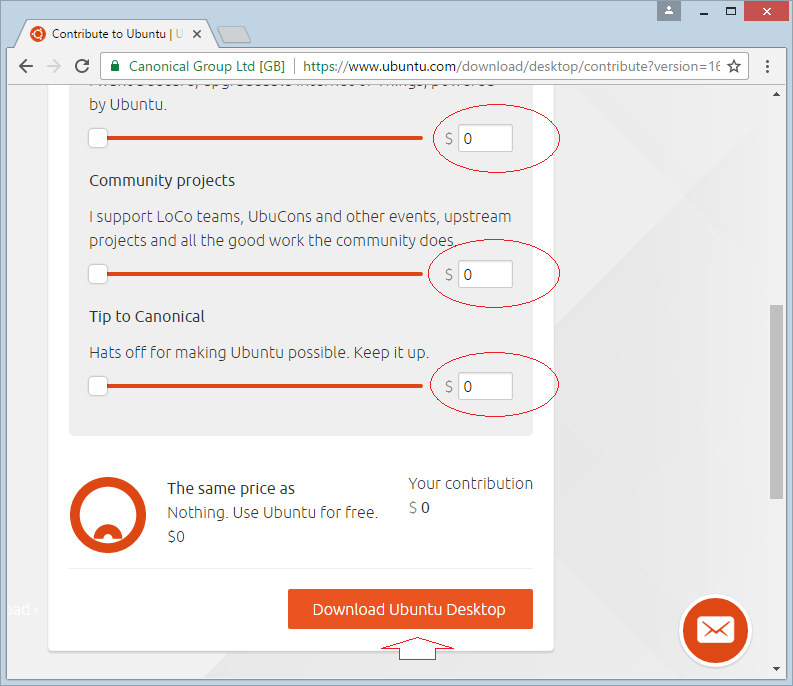
Kết quả download được:
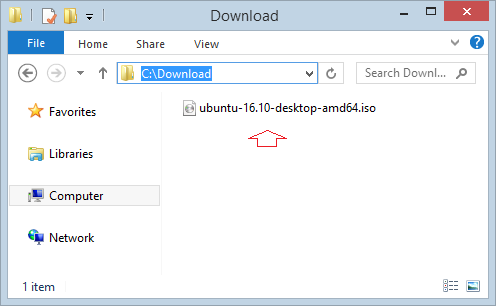
Bài có thể tìm các phiên bản khác cũ hơn của Ubuntu tại đây:
2. Cài đặt Ubuntu trên VmWare
Mở VmWare và tạo mới một máy ảo:
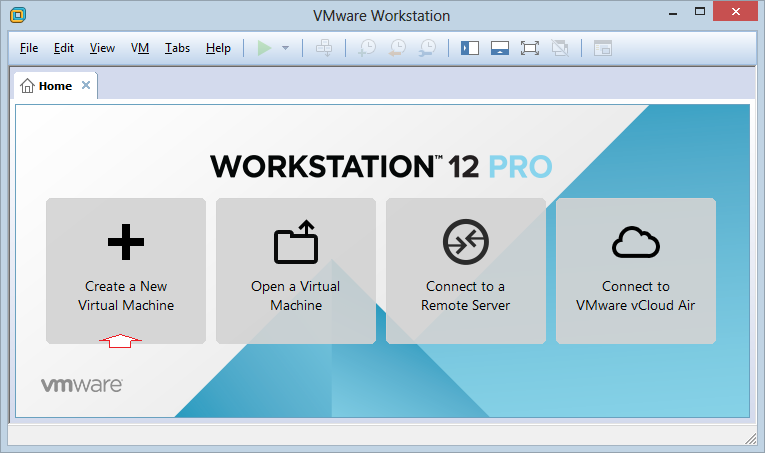
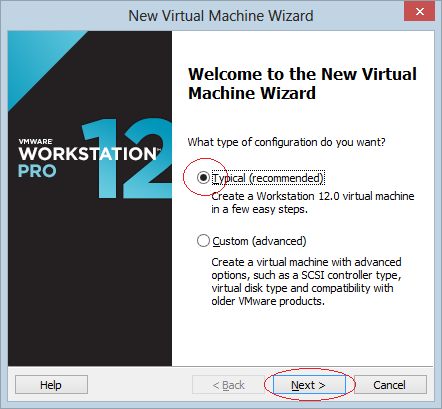
Lúc này bạn đang tạo mới một máy ảo, việc cài đặt hệ điều hành cho máy ảo đó sẽ được thực hiện sau:
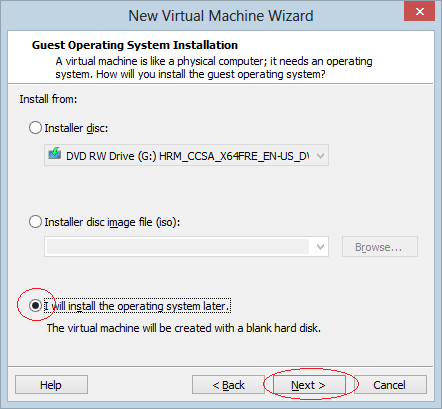
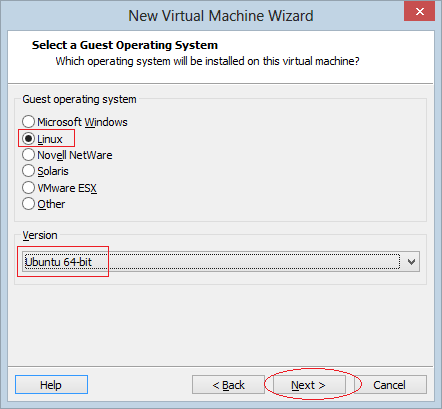
Đặt tên cho máy ảo sẽ được cài đặt, và vị trí để cài đặt:
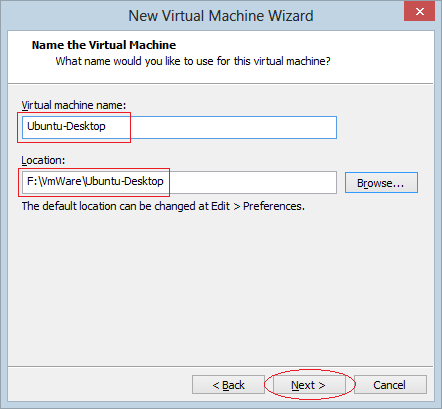
Chọn dung lượng ổ cứng cung cấp cho máy ảo, ở đây tôi đặt là 45GB.

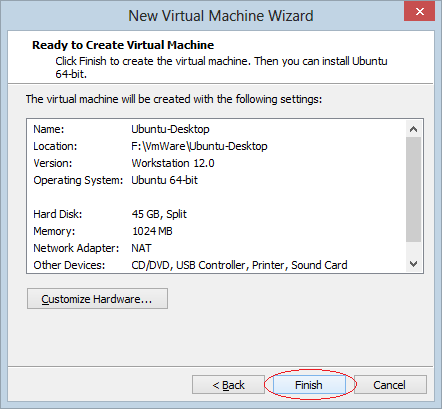
Lúc này máy ảo đã được tạo ra, bạn có thể thay đổi một vào thông số cho máy ảo:
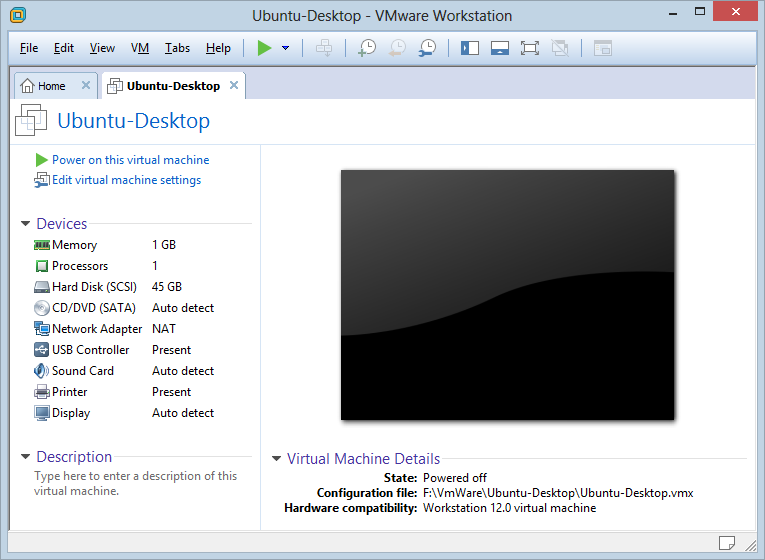
Thay đổi RAM:
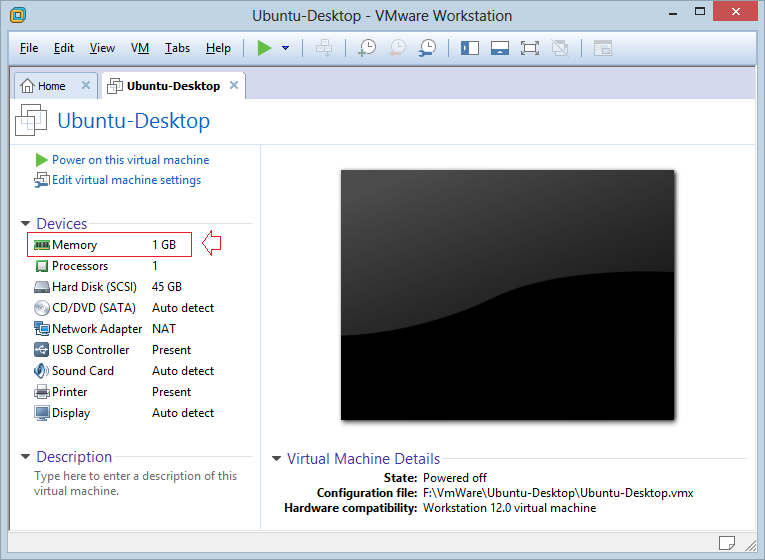
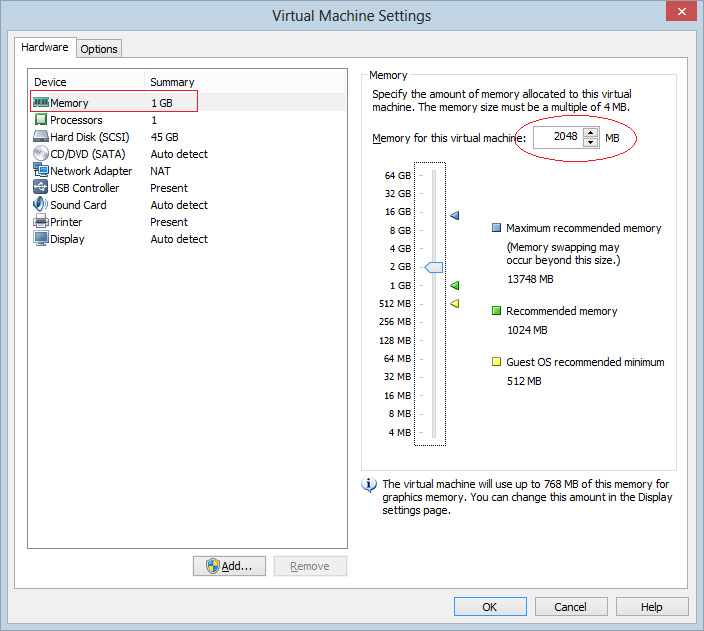
Thay đổi số proccessor:
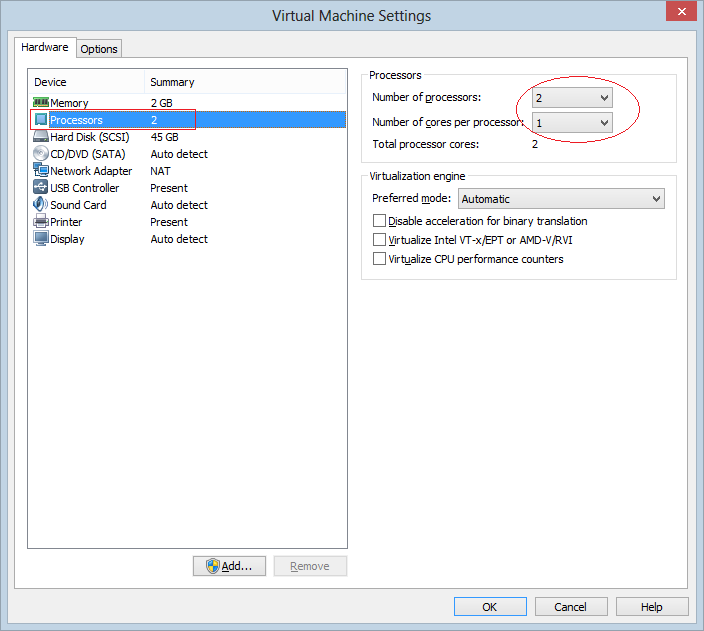
Chọn vị trí file cài đặt Ubuntu Desktop mà bạn đã download được ở phần trên. Để có thể bắt đầu cài đặt hệ điều hành cho máy ảo.
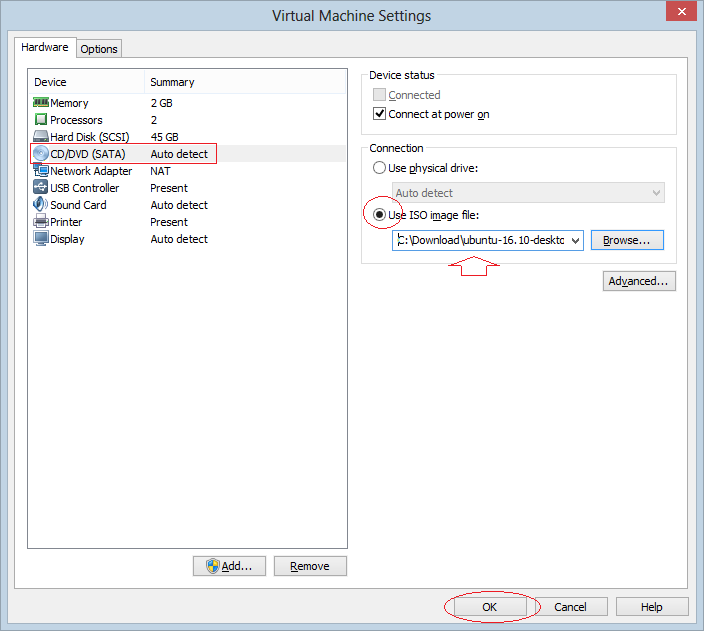
Cài đặt hệ điều hành:
Nhấn vào "Power on this Virtual Machine" để bắt đầu cài đặt hệ điều hành (Nếu hệ điều hành đã cài đặt trước đó, nút này sẽ khởi động hệ điều hành của máy ảo).
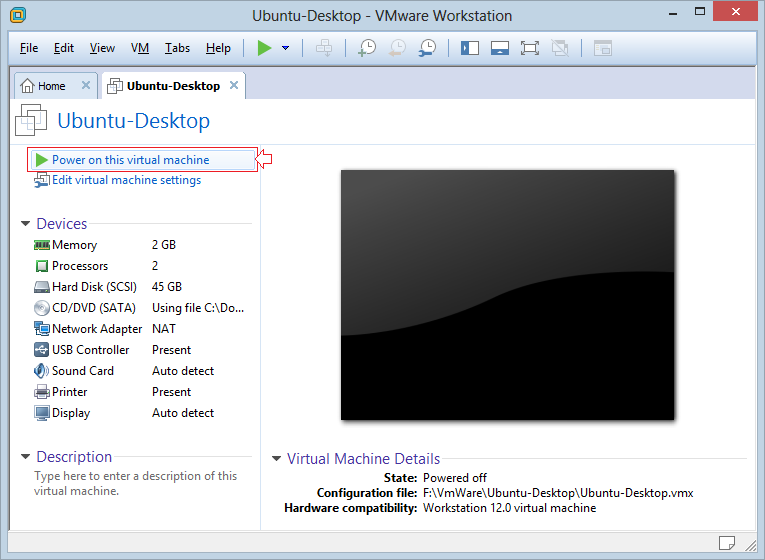
Ubuntu Desktop bắt đầu được cài đặt:
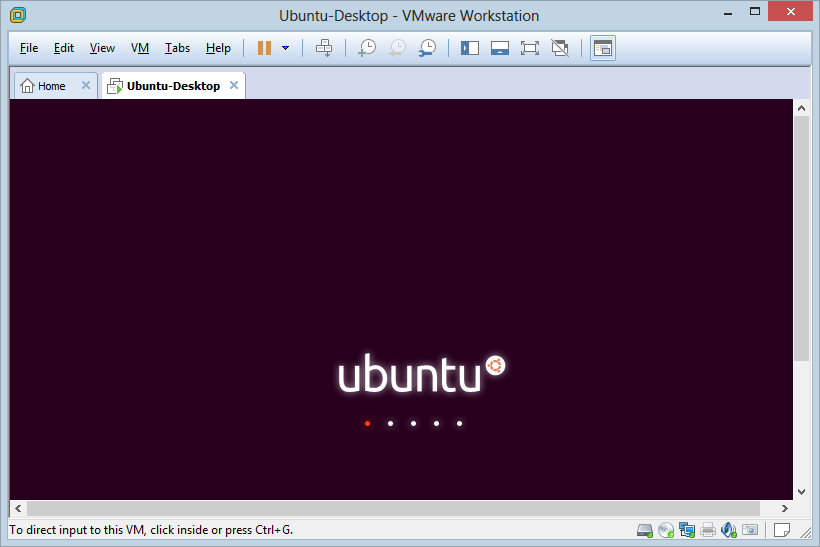
Tiếp theo bạn có 2 lựa chọn:
- Dùng thử Ubuntu, bạn có thể sử dụng Ubuntu ngay lập tức mà không cần cài đặt.
- Cài đặt Ubuntu
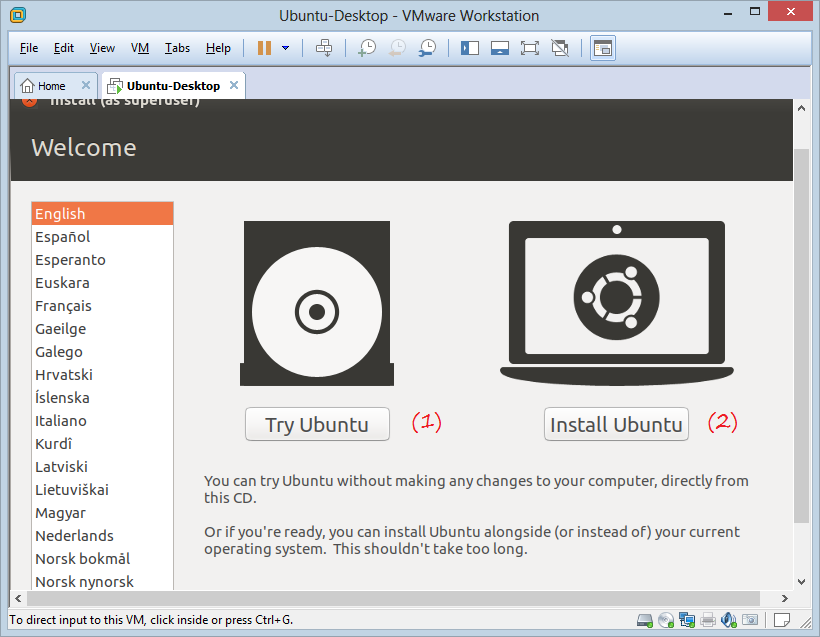
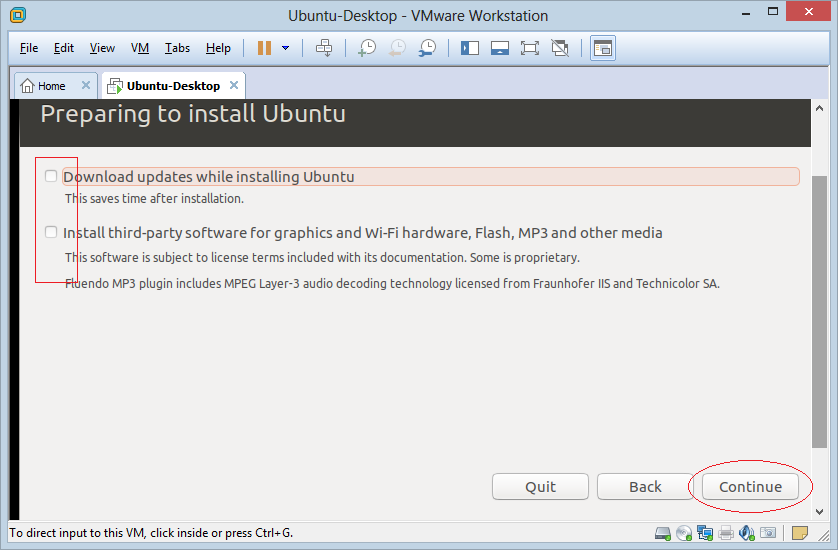
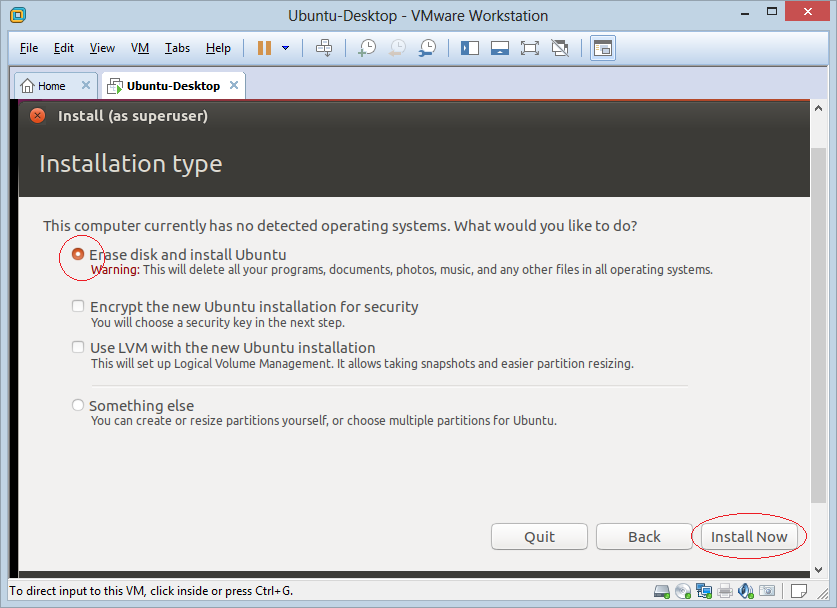
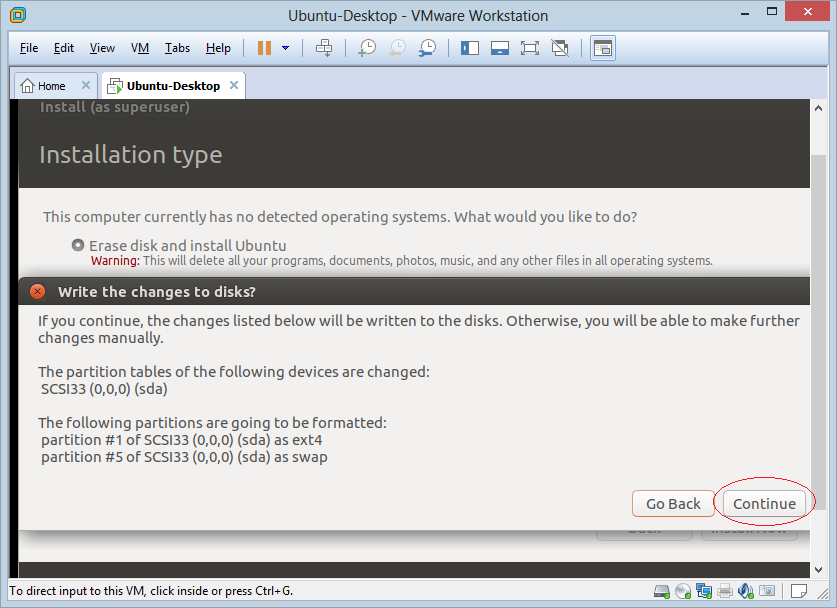
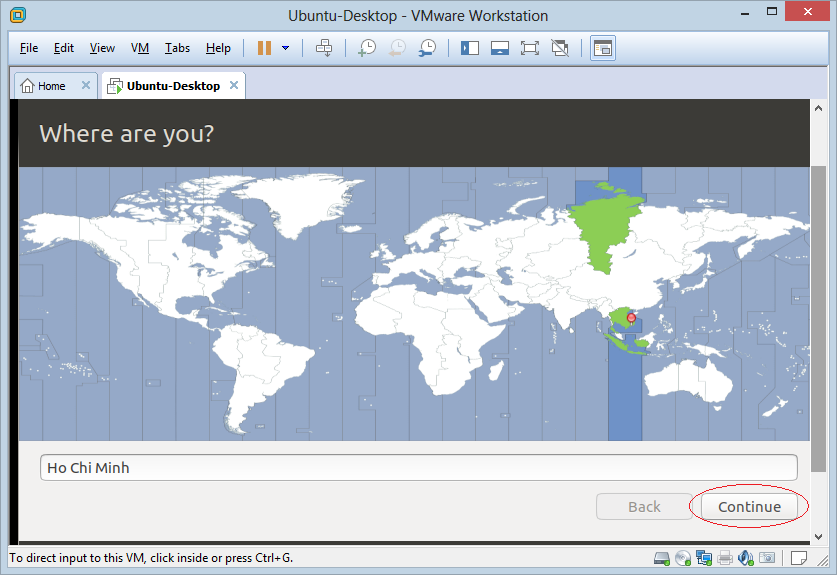
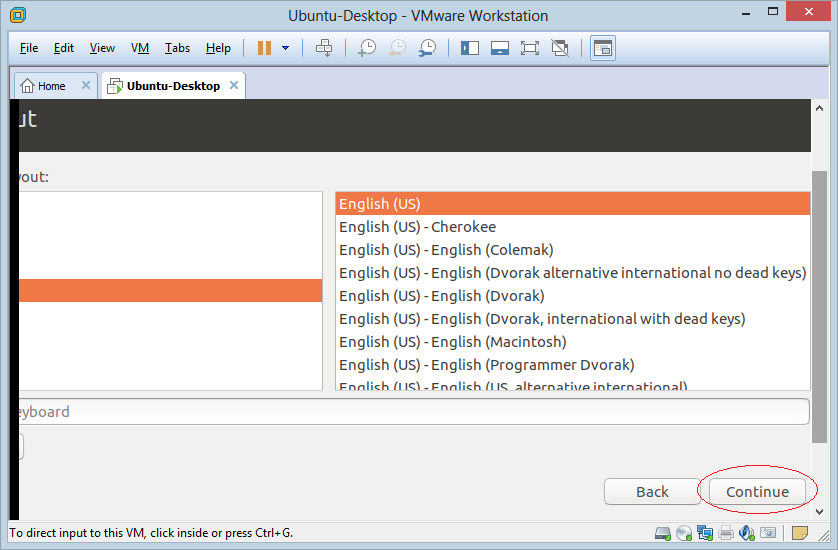
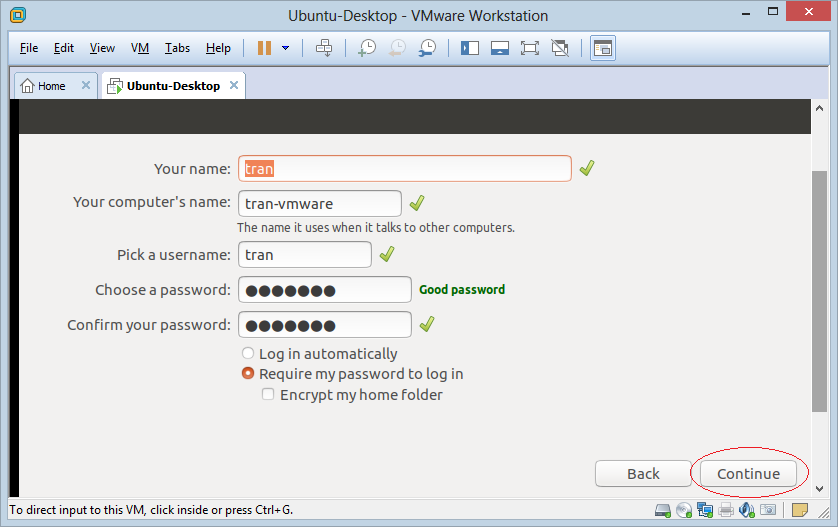
Hệ điều hành Ubuntu đang được cài đặt:
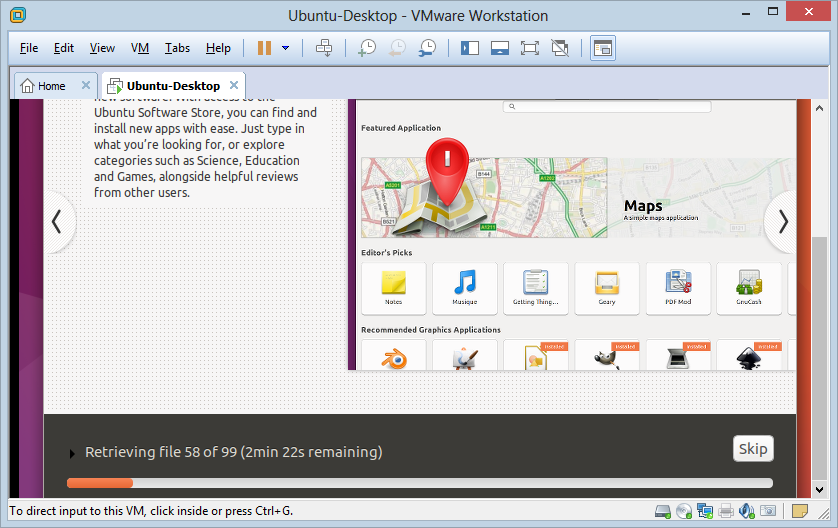
Cài đặt thành công, bạn cần khởi động lại hệ điều hành.
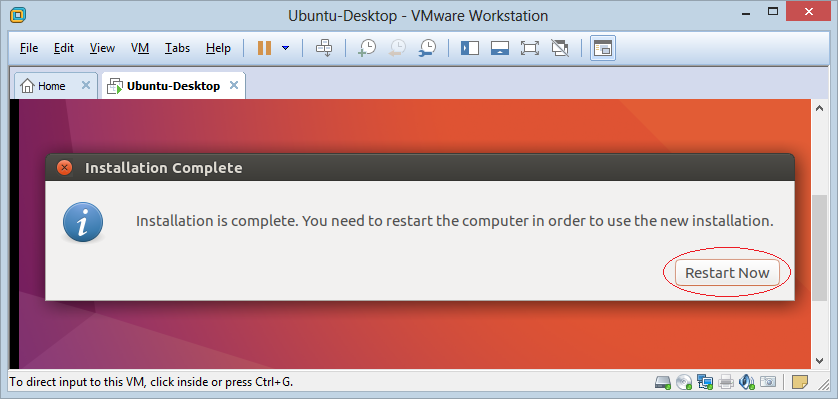
Chú ý: Nếu bạn nhận được lỗi dưới đây khi khởi động Ubuntu, hãy xem cách để sửa lỗi này ở phần phụ lục phía cuối tài liệu:Piix4_SMBus: 000:00:07.3: Host SMBus controller bus not enabled
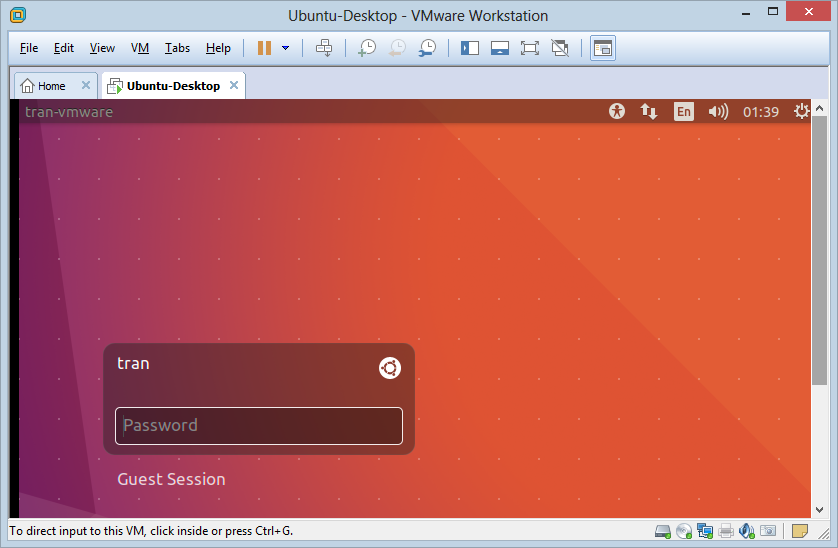
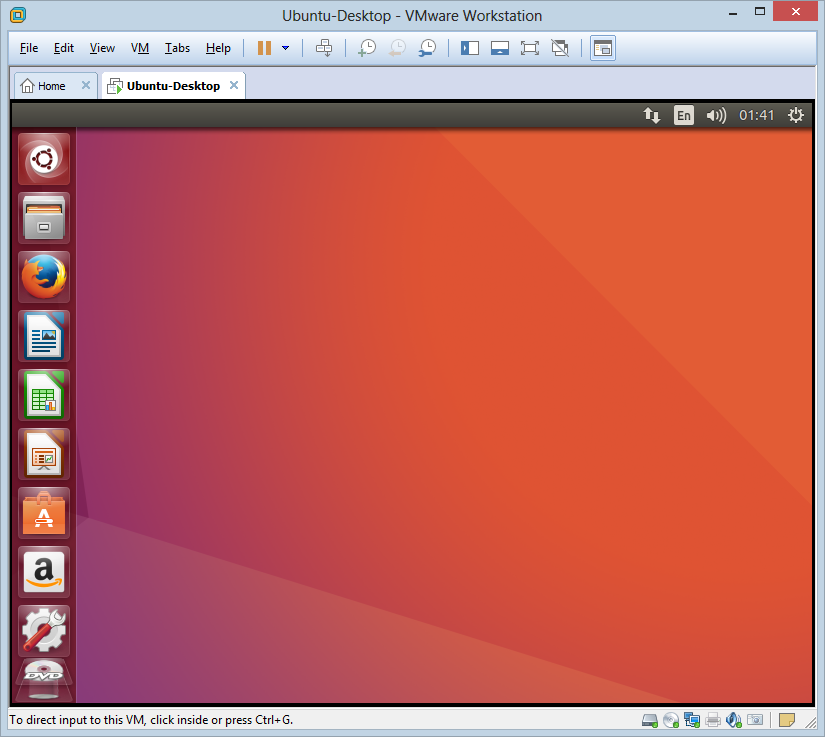
3. Phụ lục: Khắc phục lỗi
Khi bạn cài đặt xong hệ điều hành Ubuntu cho máy ảo và khởi động lại, có thể nhận được lỗi sau:
Piix4_SMBus: 000:00:07.3: Host SMBus controller bus not enabled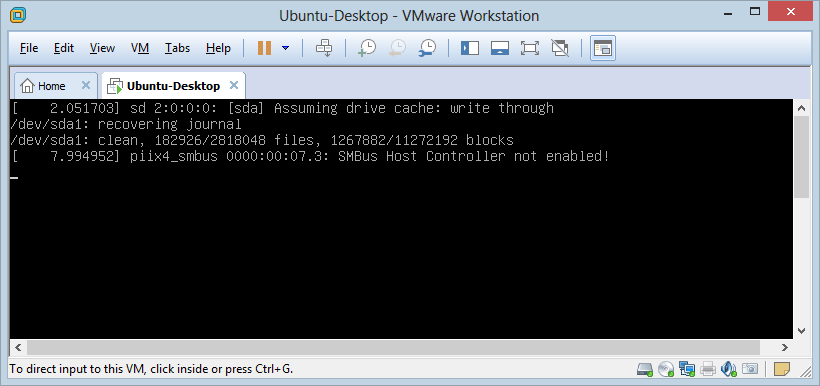
Lỗi trên là do VmWare thực tế không cung cấp một giao tiếp để truy cập vào CPU, nhưng Ubuntu lại cố gắng truy cập.
Tắt máy ảo, và mở thư mục chứa máy ảo bạn đã cài đặt. Tìm file "Ubuntu-Desktop.vmx" và mở nó ra bằng notepad để sửa.
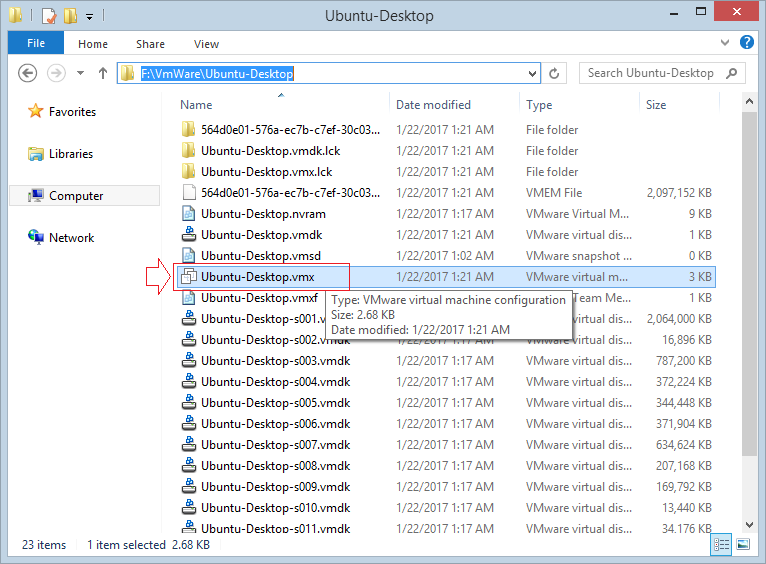
Thêm vào cuối của file:
cpuid.1.eax = "0000:0000:0000:0001:0000:0110:1010:0101"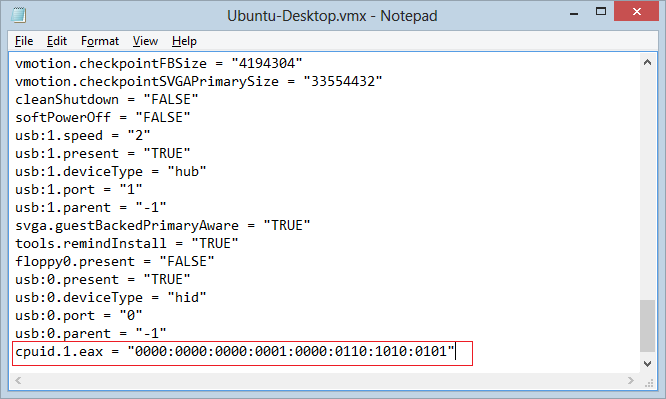
Ubuntu
- Cài đặt phần mềm phân vùng ổ cứng GParted trên Ubuntu
- Cài đặt Ubuntu Desktop trong VmWare
- Cài đặt Ubuntu Desktop trên VirtualBox
- Tạo Launcher (Shortcut) cho một chương trình trong Ubuntu
- Cài đặt Ubuntu Server trong VmWare
- Cài đặt giao diện người dùng và VNC cho Ubuntu Server
- Cài đặt OpenSSH Server trên Ubuntu
- Các phần mềm tạo cửa sổ ghi chú trên màn hình Desktop cho Ubuntu
- Cài đặt TeamViewer trên Ubuntu
- Peek: Phần mềm quay màn hình tạo ảnh động Gif cho Ubuntu
- Cài đặt GUI và Remote Desktop cho Ubuntu Server
- Truyền file giữa các máy tính sử dụng Cyberduck trên Mac OS
- Làm sao sử dụng tập tin "hosts"?
- Cài đặt trình duyệt Firefox trên Ubuntu
- Chuyển hướng cổng 80, 443 trong Ubuntu sử dụng iptables
- Sử dụng WinSCP truyền file giữa các máy tính
- Sử dụng Top Command - Task Manager cho Ubuntu
- Kiểm tra tốc độ Internet với speedtest-cli trên Ubuntu
- Cài đặt Winrar trên Ubuntu
- Cài đặt xChm Viewer để đọc file CHM trên Ubuntu
- Cài đặt FFmpeg trên Ubuntu
- Thiết lập biến môi trường trên Ubuntu
Show More